Come stampare le proprietà del documento per impostazione predefinita in Word 2013
Può essere difficile tenere traccia dei documenti stampati se non si utilizzano le copertine o se si stampano molti documenti molto simili. Includere informazioni importanti nell'intestazione può essere efficace, ma potrebbe non essere un'opzione se si hanno requisiti specifici per le intestazioni.
Un altro modo per identificare documenti Word stampati è tramite una pagina Proprietà documento . La nostra guida di seguito ti mostrerà un'impostazione che puoi regolare che farà stampare una pagina Proprietà documento separata alla fine di qualsiasi documento che stampi.
Stampa della pagina delle proprietà del documento per impostazione predefinita in Word 2013
I passaggi in questo articolo modificheranno un'impostazione predefinita in Word 2013 in modo che ogni documento includa una pagina aggiuntiva con le proprietà per quel documento. Se desideri interrompere questo comportamento, dovrai seguire di nuovo questi passaggi e deselezionare l'opzione che abbiamo impostato nell'ultimo passaggio.
Ecco come stampare le proprietà del documento per impostazione predefinita in Word 2013 -
- Apri Word 2013.
- Fai clic su File nell'angolo in alto a sinistra della finestra.
- Fai clic su Opzioni nella colonna di sinistra.
- Fai clic su Visualizza sul lato sinistro della finestra a comparsa.
- Seleziona la casella a sinistra di Stampa proprietà documento, quindi fai clic sul pulsante OK .
Questi passaggi sono ripetuti di seguito con le immagini -
Passaggio 1: Apri Word 2013.
Passaggio 2: fare clic sulla scheda File nella parte superiore sinistra della finestra di Word.

Passaggio 3: fare clic sul pulsante Opzioni nella parte inferiore della colonna sul lato sinistro della finestra. Questo apre una nuova finestra Opzioni di Word .
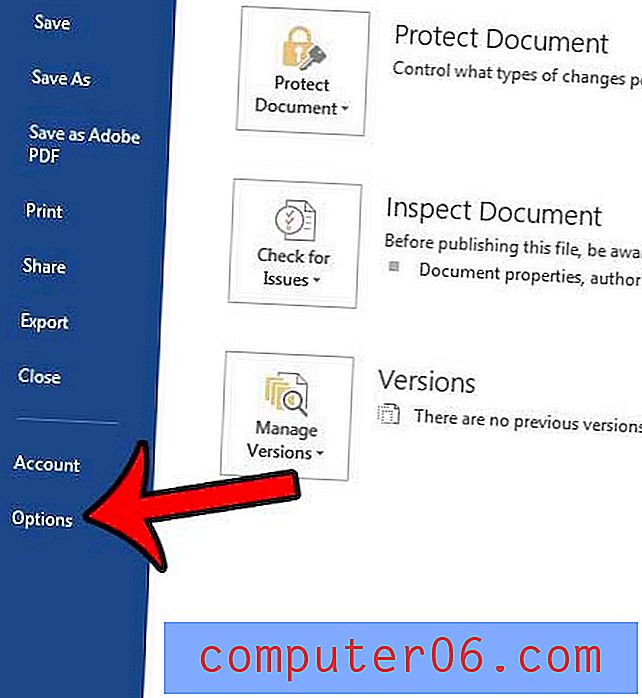
Passaggio 4: fare clic sulla scheda Visualizza sul lato sinistro della finestra Opzioni di Word .
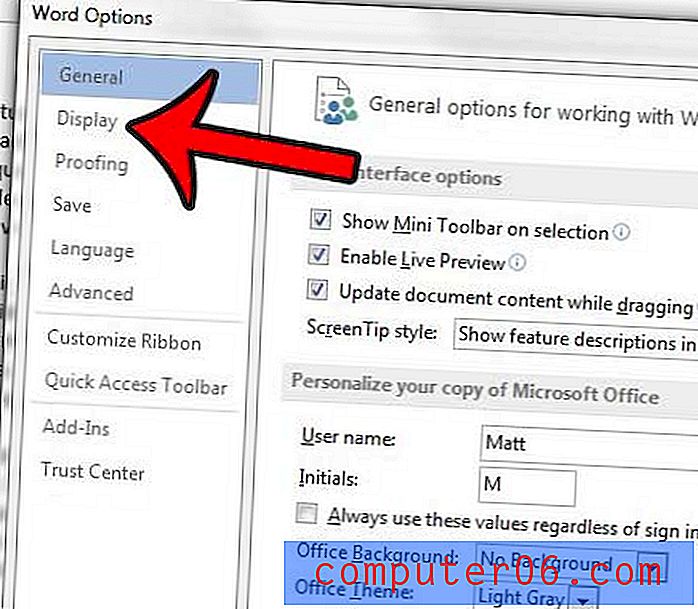
Passaggio 5: scorrere fino alla sezione Opzioni di stampa del menu, selezionare la casella a sinistra di Proprietà documento di stampa, quindi fare clic sul pulsante OK nella parte inferiore della finestra.
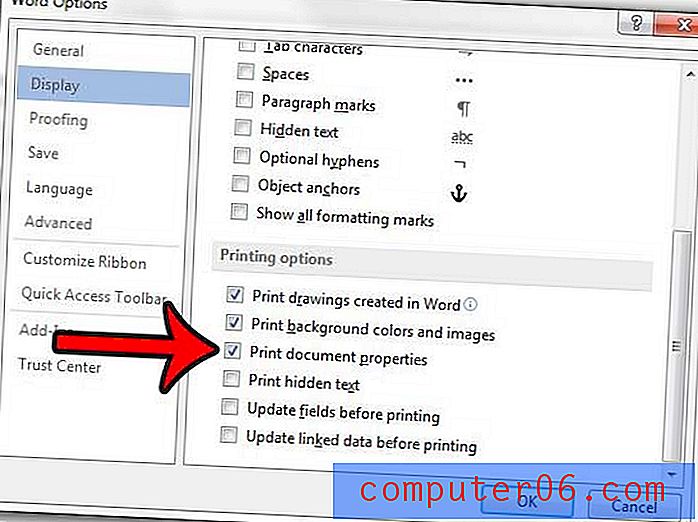
Diversi tipi di documenti richiedono impostazioni diverse per quanto riguarda i numeri di pagina utilizzati. Per fortuna Word 2013 ha diverse opzioni. Ad esempio, è possibile utilizzare un formato "pagina x di y" in Word 2013 che consentirà alle persone di sapere sia su quale pagina si trovano, sia su quante pagine sono presenti nel documento.



